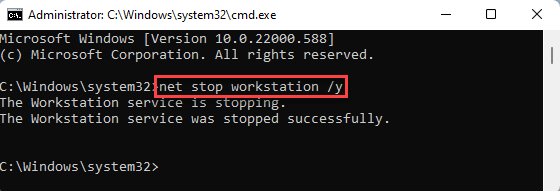Greičiau atrakinkite „Wi-Fi“ naudodami šiuos triukus
- Jei prisijungę prie viešojo „Wi-Fi“ gaunate autentifikavimo puslapį, pabandykite išjungti antivirusinę arba VPN.
- Kartais taip pat galite palaukti, nes tai gali būti tik laikina prastova.
- Likite toliau, nes atraskime daugiau būdų, kaip apeiti šį bloką.

Jei kada nors bandėte pasiekti viešą „Wi-Fi“ viešosios interneto prieigos tašką ir susitikote su Šis tinklas gali turėti fiksuotąjį portalą įspėjimas, šis straipsnis jus sudomins.
Dažniausiai tai yra nedidelė klaida, kurią galima ištaisyti iš naujo paleidus įrenginius; jei ne, mūsų trikčių šalinimo veiksmai gali padėti pašalinti šį bloką.
Ką reiškia, kai tinkle gali būti fiksuotas portalas?
Kaip mes testuojame, peržiūrime ir vertiname?
Pastaruosius 6 mėnesius dirbome kurdami naują turinio kūrimo peržiūros sistemą. Naudodami jį vėliau perdarėme daugumą savo straipsnių, kad suteiktume praktinių žinių apie mūsų parengtus vadovus.
Norėdami gauti daugiau informacijos, galite perskaityti kaip mes išbandome, peržiūrime ir vertiname „WindowsReport“..
Užfiksuotas portalas paprastai siejamas su viešuoju internetu arba remiama paslauga, kuri pasiekiama svečiams naudotojams po to, kai jie atlieka autentifikavimo veiksmą.
Tai gali būti prisijungimo ekranas, registracijos puslapis, mokama siena, prisijungimai prie svetainės ir kt. Kiekvienas iš jų turi skirtingą saugumo riziką ir yra rekomenduojamas konkrečiose situacijose.
Kaip ištaisyti fiksuoto portalo klaidą sistemoje „Windows 11“?
Prieš pradėdami pagrindinius sprendimus, pradėkite nuo šių paprastų sprendimų:
- Įsitikinkite, kad esate prisijungę prie stabilaus „Wi-Fi“ tinklo, ir patikrinkite, ar jis veikia tinkamai.
- Įsitikinkite, kad visos tvarkyklės yra tinkamai įdiegtos ir atnaujintos.
- Uždarykite visus aktyvius naršyklės skirtukus arba pabandykite naudoti kitą naršyklę.
- Patikrinkite, ar jūsų antivirusinė programinė įranga neblokuoja jokių ryšių reikalingas norint pasiekti belaidį tinklą.
1. Laikinai išjunkite antivirusinę programą
- Paspauskite Pradžios meniu piktograma, tipas „Windows“ sauga paieškos juostoje ir spustelėkite Atviras.

- Spustelėkite Ugniasienė ir tinklo apsauga, tada pasirinkite Viešasis tinklas.

- Raskite „Microsoft Defender“ ugniasienė ir perjunkite išjungimo mygtuką.

2. Pakeiskite DNS nustatymus
- Paspauskite Windows raktas, tipas Kontrolės skydelis paieškos juostoje ir spustelėkite Atviras.
- Pasirinkite Tinklas ir internetas> Tinklo ir bendrinimo centras.

- Spustelėkite Pakeiskite adapterio nustatymus.

- Dešiniuoju pelės mygtuku spustelėkite savo Wi-Fi ryšį ir spustelėkite Savybės iš parinkčių sąrašo.

- Lange Ypatybės pasirinkite 4 interneto protokolo versija (TCP/IPv4) arba 6 interneto protokolo versija (TCP/IPv6) parinktis, priklausomai nuo tinklo plokštės konfigūracijos ir paspauskite Gerai.

3. Išjunkite probleminius naršyklės plėtinius
- Paleiskite naršyklę, šiuo atveju Google Chrome, ir spustelėkite Meniu.
- Eiti į Daugiau įrankių > plėtiniai.

- Čia pirmiausia turite išjungti naujausią įdiegtą plėtinį. Išjunkite plėtinį ir iš naujo paleiskite „Chrome“.

- Jei problema išlieka ir neturite neseniai įdiegtų plėtinių, pradėkite išjungti visus plėtinius po vieną.
- Pradėkite nuo VPN, saugos, internetinių paslaugų arba skelbimų blokatorių plėtinių, tada iš naujo paleiskite naršyklę.
- Kaip pašalinti pasikartojančias „Windows“ ugniasienės taisykles
- Kaip atšaukti „Xbox Game Pass“ prenumeratą kompiuteryje
- Pataisymas: įstrigo „Prijungkime jus prie tinklo“ sistemoje „Windows 11“.
- Kaip įjungti „Windows Defender“ „Windows 11“ smėlio dėžėje
- Kaip įjungti arba išjungti „Storage Sense“ sistemoje „Windows 11“.
4. Išjunkite VPN
- Paspauskite Windows klavišą ir pasirinkite Nustatymai.

- Toliau pasirinkite Tinklas ir internetas ir spustelėkite VPN dešiniajame meniu.

- Pasirinkite VPN ryšį, kurį norite išjungti, spustelėkite išskleidžiamąjį meniu ir pasirinkite Pašalinti.

Vartotojai, kurie mėgsta slėpti savo tapatybę viešose vietose, pagal paslėpti IP adresus gali sužinoti, kad tokiose vietose negali prisijungti prie interneto. Jei turite naudoti VPN, rekomenduojame užmaskuoti savo VPN.
5. Išjungti tarpinį serverį
- Paspauskite Pradžios meniu piktogramą ir pasirinkite Nustatymai.

- Spustelėkite Tinklas ir internetas kairiojoje srityje, tada slinkite žemyn ir spustelėkite Proxy dešinėje srityje.

- Pasirinkite Redaguoti šalia Naudokite tarpinį serverį parinktis rankinis tarpinio serverio nustatymas skyrių, išjungti Naudokite tarpinį serverį ir spustelėkite Sutaupyti.

Kaip nustatyti fiksuoto portalo autorizacijos sistemą?
- Pasirinkite tinkamą Captive Portal sprendimą – Užfiksuoto portalo sprendimas turi būti suderinamas su jūsų aparatine įranga, pakankamai saugus, kad būtų išvengta neteisėtos prieigos, ir paprastas naudoti.
- Nustatykite pasirinktinius DNS serverius arba naudokite standartinius DNS serverius – Serveriai leidžia valdyti srauto nukreipimą. Pasirinktiniai DNS serveriai nukreipia žiniatinklio srautą į savo interneto portalus, o standartiniai jūsų interneto paslaugų teikėjo DNS serveriai leis vartotojams pasiekti visas svetaines be apribojimų.
- Nurodykite viešos prieigos apribojimus ir priimtiną naudojimo politiką – Galite vykdyti apribojimus nurodydami, kurioms svetainėms leidžiama prisijungti prie tinklo, nustatydami kiekvienos sesijos laiko limitą ir blokuodami tam tikrų tipų srautą.
- Konfigūruokite mobiliojo telefono naudojimo ir vaizdo skambučių parinktis – Galite sukonfigūruoti maršruto parinktuvą, kad apribotų prieigą prie įrenginių arba apribotų telefono naudojimą, išjungdami vaizdo skambučius. Tai neleis pritrūkti pralaidumo.
- Sukurkite el. pašto adresą autentifikavimo tikslais – Tai leis jums gauti patvirtinimo el. laišką iš sistemos, kai sėkmingai prisijungsite.
- Apibrėžkite leidžiamus IP adresus – Galite sukurti juodąjį ir baltąjį sąrašą, kuriuose uždrausite arba leisite pasiekti tam tikrus IP adresus ar potinklius.
- Koreguokite portalo elgsenos parametrus, kad išsiaiškintumėte pageidaujamą sąveiką su vartotojais – Tai nustatymas, skirtas bendrauti su vartotojais. Jis įvertins elgseną prisijungimo metu, o praėjus skirtajam laikotarpiui, kai nebus įrašyta veikla, vartotojai bus atjungti arba susidurs su klaida.
Galiausiai, jei vis tiek negalite prisijungti prie „Wi-Fi“ ryšio dėl įspėjamojo portalo pranešimo, nelabai ką galite padaryti, jei nevaldote maršruto parinktuvo.
Jei jums pasisekė, rekomenduojame imtis reikiamų veiksmų apsaugokite savo įrenginį prisijungdami prie viešųjų tinklų. Jūs taip pat turėtumėte apsvarstykite galimybę gauti atsitiktinį MAC adresą situacijose, kai turite atskleisti savo IP adresą.
Ar radote būdą, kaip išvengti fiksuoto portalo įspėjimo? Jei išbandėte kurį nors iš šių metodų ir sugebėjote gauti fiksuoto portalo įspėjimą, praneškite mums toliau pateiktuose komentaruose.